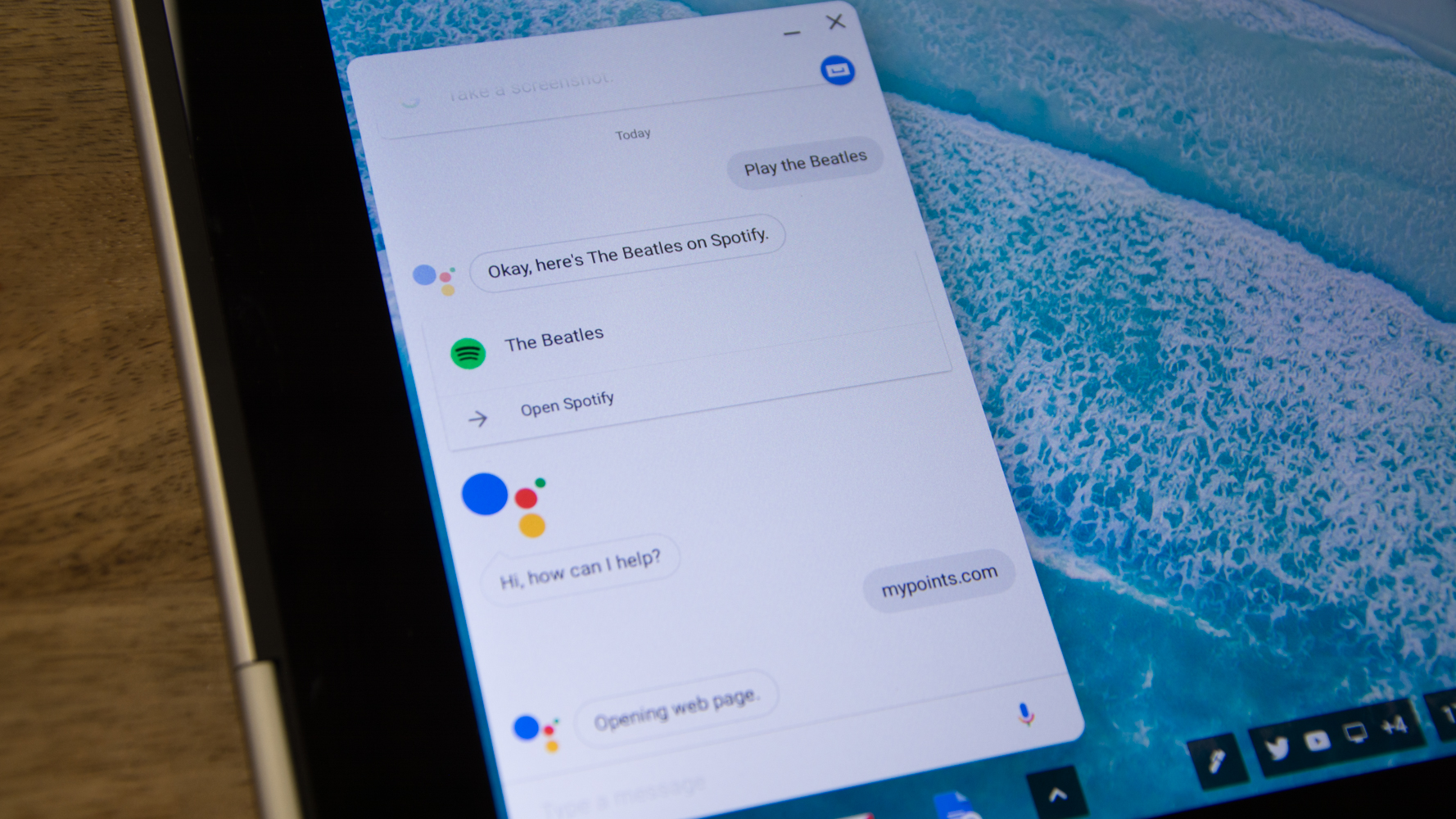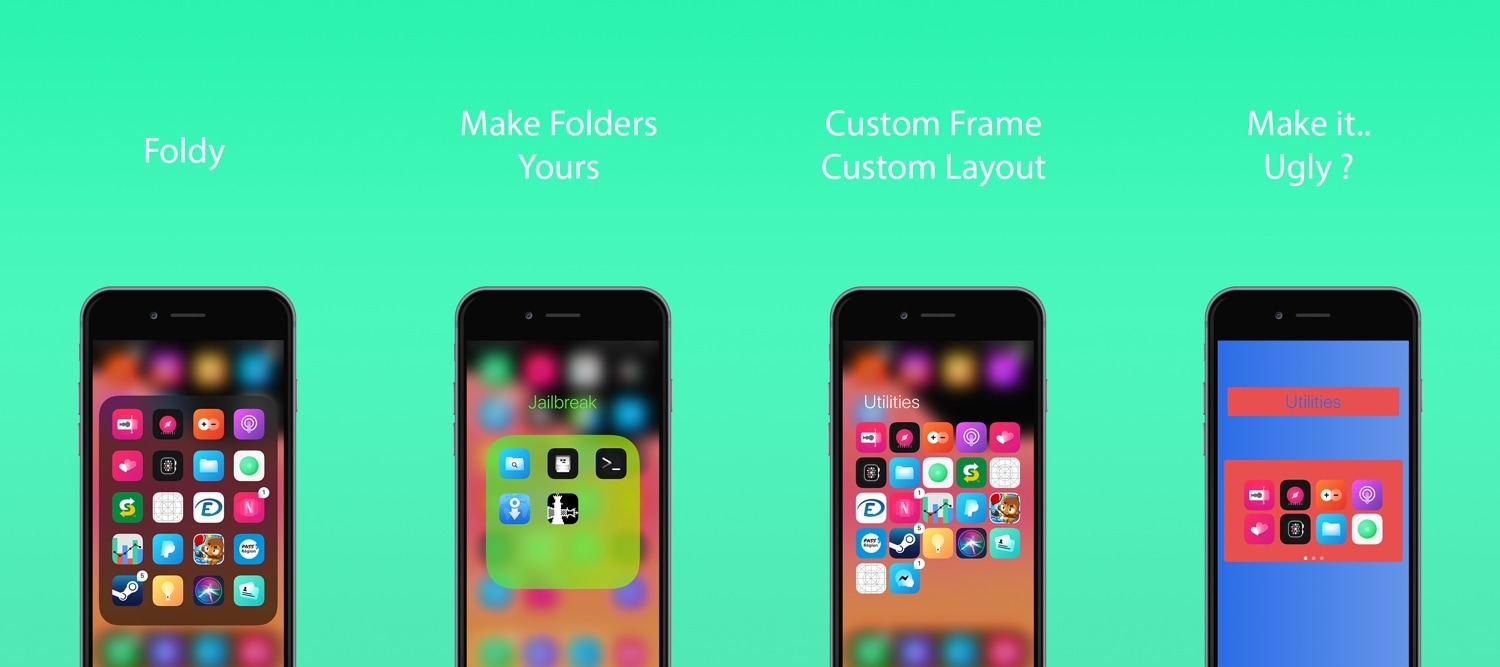Cara menyimpan GIF animasi ke komputer Anda dari situs web

Anda mungkin telah menemukan GIF lebih dari sekali hari ini saat menggulir melalui media sosial Anda. Nah, gambar-gambar animasi ini ada di mana-mana. Tampaknya ada berlebihan dalam penggunaan GIF di semua jejaring sosial, tidak hanya di pos dan komentar publik, tetapi juga di DM (Pesan Langsung). Mereka tidak hanya lucu, tetapi juga menyenangkan untuk dipakai. Mereka sangat populer karena ada GIF untuk hampir semua emosi, acara, perayaan, reaksi: berikan nama dan web memilikinya!
GIF animasi dapat menjangkau forum, tanda tangan email, Facebook, Instagram, situs web, dan semua platform lain yang mendukung file .gif. Jika Anda ingin menyimpan animasi GIF ke komputer Anda dan menggunakannya online, artikel ini akan menunjukkan caranya.
Apa yang ada di GIF?
Pertama-tama, apa itu GIF? GIF adalah singkatan dari Graphics Interchange Format. Konsep ini dikembangkan oleh tim komputer yang dipimpin oleh Steve Wilhite pada tahun 1987, yang berarti mereka tidak sepenuhnya baru. GIF telah populer di web karena portabilitasnya yang luas antara aplikasi dan sistem operasi.
GIF adalah format 8-bit yang mendukung hingga 256 warna dengan RGB. Kemampuannya untuk menahan animasi membuatnya sangat populer. Namun, keterbatasan warna membuat GIF kurang cocok untuk mereproduksi foto berwarna. Ini hanya cocok untuk digunakan dalam grafik yang lebih sederhana. GIF juga tidak dapat mendukung audio, tidak seperti file video.
GIF animasi berisi berbagai gambar yang digunakan sebagai bingkai untuk membuat animasi. Animasi ini terus diulang untuk memberikan efek.
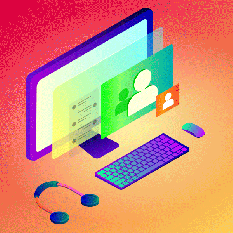
Simpan GIF animasi ke komputer Anda
Jika Anda melihat GIF online yang Anda sukai dan memutuskan ingin menyimpannya, Anda dapat mengunduh GIF ke komputer atau ponsel Anda seperti halnya Anda menggunakan file gambar.
Ikuti langkah-langkah sederhana yang tercantum di bawah ini untuk mengunduh GIF animasi ke komputer Anda.
- Klik kanan pada GIF animasi yang ingin Anda unduh.
- Pilih "Simpan gambar sebagai".
- Pilih lokasi tempat Anda ingin menyimpan gambar Anda, dengan mempertahankan format file sebagai .gif.
- Klik Simpan. '

Langkah-langkah ini harus bekerja sama di sebagian besar browser desktop. Dan begitulah! Anda dapat menggunakan GIF yang Anda unduh di mana pun Anda inginkan. Karena file .gif terpisah, mereka dapat disimpan, dimuat, tertanam dalam email yang menggunakan HTML, digunakan dalam posting blog, pada halaman web, atau di mana pun Anda inginkan. Hampir semua platform online saat ini mendukungnya.
Cara membuat GIF animasi
Membuat GIF animasi Anda sendiri cukup mudah. GIF animasi adalah serangkaian gambar statis yang mereproduksi sebagai kartun. Untuk membuat GIF animasi, Anda perlu membuat serangkaian gambar dalam 8-bit, 256 warna dan menggabungkannya menjadi satu animasi.
Anda dapat menggunakan alat online seperti Giphy untuk membuat GIF animasi, atau Anda dapat menggunakan Photoshop atau editor gambar lain. Adobe memiliki panduan bagus untuk membuat animasi GIF di situs web Anda. Tautan ini berfokus pada Photoshop, tentu saja, tetapi prinsipnya sama terlepas dari program grafis apa yang Anda gunakan.

Gunakan GIF animasi di WordPress
WordPress adalah salah satu platform blogging paling populer di dunia, memberi makan jutaan situs web, menjadikannya tempat yang bagus untuk memeriksa apakah GIF Anda berfungsi. Beberapa instalasi WordPress akan menampilkan gambar pertama tetapi bukan animasi.
Ikuti langkah-langkah mudah ini untuk menambahkan animasi GIF di WordPress.
- Pilih Tambahkan media pada posting atau halaman yang Anda inginkan untuk ditampilkan GIF.
- Pilih Unggah file. Anda dapat memilih Drop file untuk diunggah atau Pilih file dari komputer Anda.
- Pilih file yang ingin Anda tambahkan dan tekan Sisipkan dalam posting.
- Periksa apakah animasi diputar di jendela penerbitan. Kemudian pilih Preview on Publish untuk memverifikasi bahwa animasi akan diputar.

Gunakan GIF animasi di Facebook
Facebook Penuh dengan gambar dan GIF memainkan peran besar dalam jumlah itu. Ada yang lucu, ada yang pintar, dan ada yang lucu. Berikut cara menambahkan GIF animasi ke blog Anda Facebook publikasi
- Buka kotak status pada Anda Facebook profil.
- Klik ikon GIF untuk mencari GIF dari perpustakaan GIF.
- Setelah Anda memilih GIF, itu akan muncul secara otomatis di kotak surat Anda.
- Klik terbitkan.

Ada suatu masa ketika Facebook GIF tidak berfungsi dengan baik, dan Anda harus menyimpannya di tempat lain. Untungnya hari-hari itu hilang, dan sekarang Anda dapat mengunggah GIF langsung ke Facebook sama seperti Anda bisa di tempat lain.
Apakah Anda memiliki tips atau trik untuk menggunakan GIF? Bagikan kepada kami di komentar!